192.168.1.1 вход в настройки роутера
Чем больше людей пользуются широкополосным доступом в Интернет, тем чаще возникает вопрос — как зайти в настройки Wi-Fi роутера?! Многие даже знают, что для входа в настройки роутера используется IP 192.168.1.1, или реже — 192.168.0.1. И тем не не менее, с доступом к веб-конфигуратору возникают постоянно какие-то непонятные истории, заставляющие пользователя бороздить Интернет в поисках ответа — как войти на 192.168.1.1 для настройки роутера. Эта инструкция в полной мере ответить на все Ваши вопросы и поможет разобраться во всех основных тонкостях, связанных с доступом к параметрам конфигурации беспроводного маршрутизатора.
О чём мы будем говорить? Для начала, я проведу небольшой «ликбез» и расскажу в кратце что это за адреса 192.168.0.1 и 192.168.1.1, зачем они нужны в домашней сети, куда их надо вводить, чтобы зайти на страницу с настройками роутера и что делать, если это сделать не получается?!
Чаще всего такие вопросы интересуют тех, кто только-только подключился к Интернету, купил для этого Вай-Фай роутер и дальше не знает что со всем этим добром делать! Так уж устроены современные сетевые устройства, что перед тем, как поставить его на сеть, необходимо изменить базовые параметры конфигурации на те, что рекомендуются провайдером, к которому Вы подключены. Открыть настройки роутера придётся и в том случае, если перестал работать Интернет из-за того, что слетели настройки, либо когда нужно изменить пароль на WiFi или какие-либо иные опции. Причём, какой бы маршрутизатор у Вас не использовался — Asus, Zyxel Keenetic, Tp-Link, D-Link, NetGear, Trendnet, Tenda, Linksys или что-то иное — процесс входа в веб-интерфейс роутера через IP-адрес 192.168.1.1 (или любой другой) практически везде одинакова и ничем не отличается!
Открыть настройки роутера придётся и в том случае, если перестал работать Интернет из-за того, что слетели настройки, либо когда нужно изменить пароль на WiFi или какие-либо иные опции. Причём, какой бы маршрутизатор у Вас не использовался — Asus, Zyxel Keenetic, Tp-Link, D-Link, NetGear, Trendnet, Tenda, Linksys или что-то иное — процесс входа в веб-интерфейс роутера через IP-адрес 192.168.1.1 (или любой другой) практически везде одинакова и ничем не отличается!
IP 192.168.1.1 — что это за адрес и как им пользоваться
Любое современное устройство доступа в сеть Интернет , будь то ADSL-модем, WiFi-роутер или оптический терминал xPON — это целый мини-компьютер! У него есть свой процессор и оперативная память, а управляется он специальной операционной системой. Потому не стоит удивляться такому обилию разнообразных настроек и функций, которыми наделены современные маршрутизаторы. К этому мини-компьютеру обычно подключаются две сети:
- WAN или Wide Area Network — это внешняя сеть, приходящая с кабелем провайдера.

- LAN или Local Area Network — это Ваша домашняя сеть, в которой будет компьютер, ноутбук, телефоны, планшеты и Смарт ТВ телевизор.
Так вот 192.168.1.1 — это IP-адрес роутера в локальной сети, используя который можно войти в его настройки. Этот же Ай-Пи является шлюзом для домашней сети.
В последнее время, производители стали наравне с этим присваивать обычным домашним Вай-Фай маршрутизаторам доменные имена в локальной сети. Самые яркие примеры:
Asus - asusrouter.com TP-Link - tpinklogin.net, tplinkwifi.net или tplinkmodem.net Zyxel Keenetic - my.keenetic.net NetGear - routerlogin.net Роутеры Ростелеком - http://rt
То есть в адресной строке Вашего веб-браузера вместо Ай-Пи адреса 192.168.1.1 надо ввести символьное имя и нажать на кнопку «Enter».
Как узнать IP адрес WiFi роутера
Как я уже сказал выше, для организации домашней сети и доступа к управлению, у каждого роутера есть свой локальный IP-адрес, через который он будет доступен для всех клиентов. Он же будет указан в качестве шлюза у всех к нему подключившихся гаджетов. Как узнать адрес роутера? Да очень просто. Берём его в руки и переворачиваем. Для примера покажу стикер на модеме Netis DL4320:
Он же будет указан в качестве шлюза у всех к нему подключившихся гаджетов. Как узнать адрес роутера? Да очень просто. Берём его в руки и переворачиваем. Для примера покажу стикер на модеме Netis DL4320:
На обратной стороне корпуса будет наклейка, на которой написана вся основная информация о сетевом устройстве — производитель, модель, серийный номер. Так же, в отдельной области, будет прописан и IP-адрес роутера — 192.168.1.1, 192.168.0.1 или какой-либо иной. Именно этот набор цифр надо будет ввести в адресной строке браузера.
Если вместо Ай-Пи будет прописан символьный адрес, то вводит уже надо будет его. Пример — WiFi-роутер TP-Link TL-MR4320:
Кстати, логин и пароль для входа в роутер через 192.168.1.1 написан там же. Как правило, это имя пользователя — admin и пароль — admin.
Если на устройстве вдруг нет наклейки, то воспользуйтесь инструкцией от производителя.
Как войти на 192.168.1.1 в настройки маршрутизатора
Давайте по шагам рассмотрим как правильно подключить и сделать вход в настройки роутера через 192. 168.1.1 для начинающих!
168.1.1 для начинающих!
Шаг 1. Начинаем с того, что cначала необходимо правильно подключить к нему свой компьютер или ноутбук, используя который мы будем выполнять дальнейшую настройку маршрутизатора:
Лучше всего это делать через комплектный сетевой LAN-кабель. Схему подключения Вы видите на рисунке. То есть один его конец подключаем в сетевую карту ПК или ноут, а второй — втыкаем в LAN-порт на роутере. Вообще, войти на 192.168.1.1 можно и через WiFi, но для этого надо либо знать пароль от его Вай-Фая, либо иметь возможность нажать на кнопку WPS. на маршрутизаторе, после чего в течение двух минут подключиться.
Как только Вы подключитесь к сетевому устройству, операционная система Windows может автоматически поставить статус соединения «Ограниченно», или «Без доступ к интернету». Пугаться не стоит — это нормально. Так как девайс не настроен, то и доступа в глобальную паутину у него нет! На доступ к веб-конфигуратору это не влияет!
Шаг 2. Запускаем веб-браузер. Вы можете использовать абсолютно любой обозреватель, но я бы всё же порекомендовал воспользоваться либо Google Chrome, либо Microsoft Edge. Как вариант, подойдёт Opera. А вот с Firefox’ом иногда возникают проблемы с разметкой и работой интерактивных элементов,
Запускаем веб-браузер. Вы можете использовать абсолютно любой обозреватель, но я бы всё же порекомендовал воспользоваться либо Google Chrome, либо Microsoft Edge. Как вариант, подойдёт Opera. А вот с Firefox’ом иногда возникают проблемы с разметкой и работой интерактивных элементов,
Шаг 3. В адресной строке, где обычно Вы пишете адрес сайта, наберите IP-адрес роутера — http://192.168.1.1 (или http://192.168.0.1 в зависимости от того, что указано у него на наклейке). Нажимаем кнопку «Enter». Если всё настроено верно и никаких проблем нет — должно появиться окно с полями для ввода логина и пароля, как на картинке выше. Введите данные для авторизации, чтобы открыть веб-интерфейс. Обычно используется для входа на 192.168.1.1 логин admin, пароль admin. На некоторых моделях D-Link пароль может не запрашиваться. На маршрутизаторах Tenda имя пользователя и пароль вообще могут не запрашиваться вовсе!
После авторизации Вам будут открыты все доступные настройки WiFi роутера и Вы можете выполнять с ним всё, что Вам заблагорассудится!
вход в роутер/репитер, настройка сети
Приветствуем вас в нашем инструктивном обзоре про IP-адрес 192. 168.10.1 и его использовании в локальных сетях. Если вы новичок в настройке роутеров или столкнулись с проблемами доступа к административной панели, то здесь вы найдете ответы на все вопросы. Мы постарались сделать информацию максимально понятной и простой, чтобы любой смог разобраться. Так что не стесняйтесь задавать вопросы и узнавать больше о своем роутере или репитере!
168.10.1 и его использовании в локальных сетях. Если вы новичок в настройке роутеров или столкнулись с проблемами доступа к административной панели, то здесь вы найдете ответы на все вопросы. Мы постарались сделать информацию максимально понятной и простой, чтобы любой смог разобраться. Так что не стесняйтесь задавать вопросы и узнавать больше о своем роутере или репитере!
Содержание
- 192.168.10.1 — IP для входа в роутер и репитер
- Логины и пароли по умолчанию для 192.168.10.1
- Как войти в роутер через 192.168.10.1?
- UPVEL, TP Link, Билайн
- Универсальный вход в роутер 192.168.10.1 — admin admin
- Настройка 192.168.10.1
- 192.168.10.1 вход в репитер (myrepeater)
- Инструкция для входа с телефона
- Стандартный вход в репитер через 192.168 10.1
- Какие производители используют IP-адрес 192.168.10.1?
- Устранение неполадок со входом 192.168.10.1
- Ошибки и способы их решения
- Ответы на вопросы
- Подведение итогов
192.
 168.10.1 — IP для входа в роутер и репитер
168.10.1 — IP для входа в роутер и репитерIP-адрес 192.168.10.1 является одним из самых распространенных адресов, используемых роутерами в локальных сетях. Если вы хотите настроить свой роутер, репитер или просто решить проблемы с доступом к интернету, то вы можете использовать этот адрес для входа в административную панель роутера.
Логины и пароли по умолчанию для 192.168.10.1
Если вы впервые заходите в административную панель своего роутера, то вам может потребоваться знать логин и пароль по умолчанию. В большинстве случаев, логином является admin, а пароль может быть пустым или также admin. Однако, не все производители используют эти логины и пароли, поэтому рекомендуется проверить документацию к вашему роутеру или поискать в Интернете соответствующую информацию.
Как войти в роутер через 192.168.10.1?
Если вы знаете логин и пароль для вашего роутера, то вы можете просто ввести IP-адрес 192.168.10.1 в адресную строку браузера. После этого, вы должны увидеть страницу аутентификации, где вам нужно будет ввести свой логин и пароль.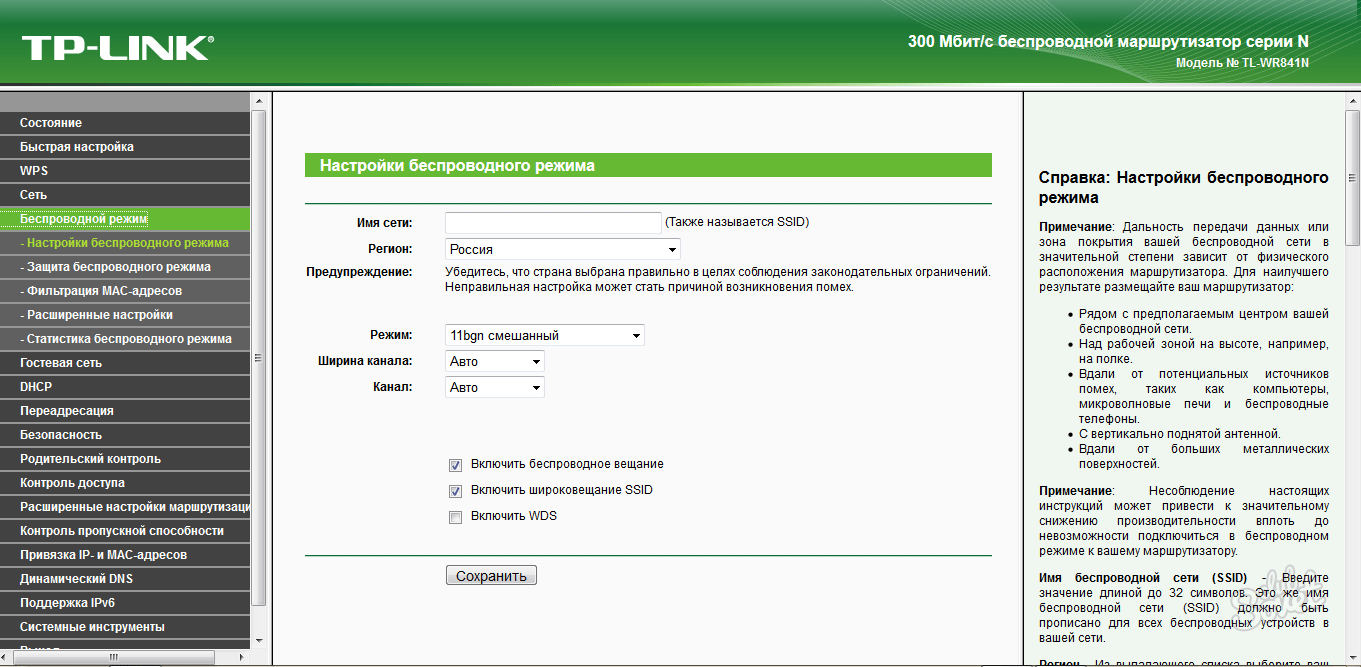 Если вы успешно авторизуетесь, вы попадете в административную панель роутера, где вы сможете настроить различные параметры, такие как тип соединения, настройки безопасности и т.д.
Если вы успешно авторизуетесь, вы попадете в административную панель роутера, где вы сможете настроить различные параметры, такие как тип соединения, настройки безопасности и т.д.
UPVEL, TP Link, Билайн
IP-адрес 192.168.10.1 используется многими производителями роутеров, включая UPVEL, TP Link и Билайн. Каждый из этих производителей может использовать свои собственные логины и пароли, поэтому рекомендуется проверить документацию к вашему роутеру или поискать в Интернете соответствующую информацию.
Универсальный вход в роутер 192.168.10.1 — admin admin
Вход в роутер через IP-адрес 192.168.10.1 является одним из самых распространенных способов настройки и управления вашей локальной сетью. Чтобы войти в административную панель роутера, необходимо открыть любой браузер и ввести в адресной строке IP-адрес 192.168.10.1.
После этого вы должны увидеть страницу аутентификации, где нужно будет ввести свой логин и пароль. Если вы не знаете логин и пароль для вашего роутера, попробуйте использовать универсальные логины и пароли для вашей модели роутера, которые можно найти в Интернете. Если у вас возникли проблемы с доступом к административной панели через 192.168.10.1, то вы можете попробовать перезагрузить роутер или использовать другой браузер. Не забывайте, что настройки могут различаться в зависимости от производителя роутера.
Если у вас возникли проблемы с доступом к административной панели через 192.168.10.1, то вы можете попробовать перезагрузить роутер или использовать другой браузер. Не забывайте, что настройки могут различаться в зависимости от производителя роутера.
Если вы не знаете логин и пароль для вашего роутера, вы можете попробовать использовать универсальные логины и пароли. Некоторые производители используют стандартные логины и пароли, такие как admin и password. Однако, это может быть небезопасно, так как злоумышленники могут использовать эти данные для взлома вашей сети. Поэтому, перед использованием универсальных логинов и паролей, рекомендуется проверить документацию к вашему роутеру или поискать на нашем сайте ответ, или, что проще, просто написать нам в комментарии..
Настройка 192.168.10.1
После успешного входа в административную панель вашего роутера, вы можете настроить различные параметры. Например, вы можете изменить тип соединения, установить пароль для вашей Wi-Fi сети, изменить канал передачи данных и т.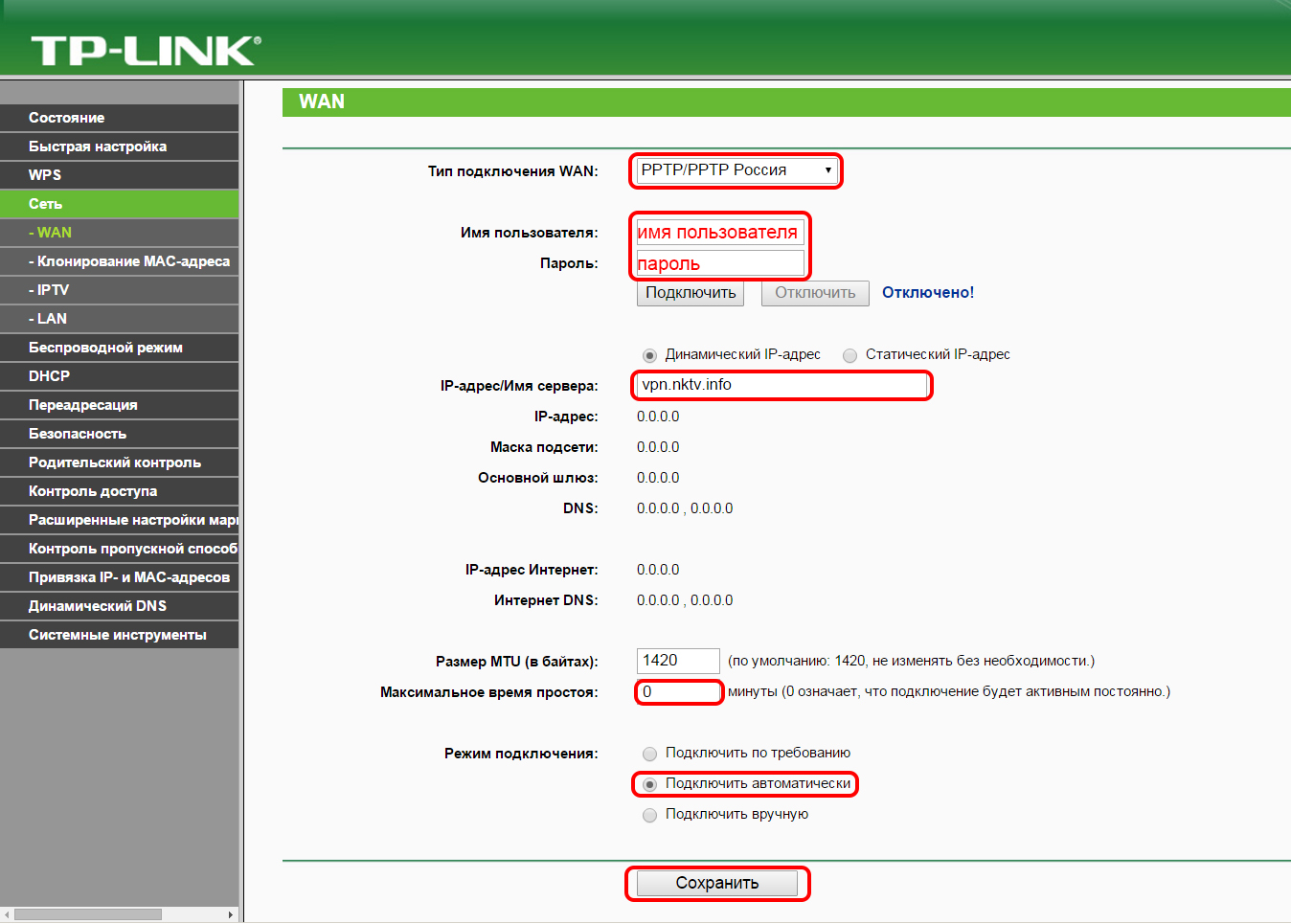 д. Настройки могут различаться в зависимости от производителя роутера, поэтому рекомендуется обратиться к документации для получения подробной информации.
д. Настройки могут различаться в зависимости от производителя роутера, поэтому рекомендуется обратиться к документации для получения подробной информации.
192.168.10.1 вход в репитер (myrepeater)
Если вы используете репитер для расширения покрытия вашей Wi-Fi сети, то вы можете использовать IP-адрес 192.168.10.1 для входа в административную панель репитера. Также, в некоторых моделях репитеров может быть специальный домен, например, myrepeater.net или myrepeater.ru. Проверьте документацию к вашему репитеру для получения более подробной информации.
Инструкция для входа с телефона
Если вы хотите войти в административную панель вашего роутера с помощью мобильного устройства, то вам нужно подключиться к Wi-Fi сети, которая настроена на этом роутере. Затем, откройте браузер на вашем устройстве и введите IP-адрес 192.168.10.1 в адресную строку. После этого, вы должны увидеть страницу аутентификации, где вам нужно будет ввести свой логин и пароль.
Стандартный вход в репитер через 192.
 168 10.1
168 10.1Если вы используете репитер, то вы можете войти в административную панель репитера, используя IP-адрес 192.168.10.1. После этого, вы можете настроить различные параметры репитера, такие как канал передачи данных, тип безопасности, уровень мощности и т.д.
Какие производители используют IP-адрес 192.168.10.1?
IP-адрес 192.168.10.1 используется многими производителями роутеров, включая UPVEL, TP Link, Билайн и другие. Если вы не знаете, какой производитель использует этот адрес, то вы можете проверить документацию к вашему роутеру или поискать в Интернете соответствующую информацию.
Устранение неполадок со входом 192.168.10.1
Если у вас возникли проблемы с доступом к административной панели вашего роутера через IP-адрес 192.168.10.1, то рекомендуется выполнить следующие действия:
- Убедитесь, что вы подключены к Wi-Fi сети, которая настроена на этом роутере.
- Попробуйте использовать другой браузер или удалить кэш и историю браузера.

- Проверьте, что вы вводите правильный IP-адрес и логин и пароль для вашего роутера.
- Попробуйте перезагрузить ваш роутер и попробовать войти в административную панель еще раз.
Ошибки и способы их решения
Если вы столкнулись с ошибками при входе в административную панель вашего роутера через IP-адрес 192.168.10.1, то рекомендуется выполнить следующие действия:
- «ERR_CONNECTION_REFUSED»: попробуйте перезагрузить роутер и проверить правильность введенного IP-адреса.
- «ERR_CONNECTION_TIMED_OUT«: попробуйте проверить, что вы подключены к Wi-Fi сети, которая настроена на этом роутере.
- «ERR_SSL_PROTOCOL_ERROR«: попробуйте использовать другой браузер или удалить кэш и историю браузера.
Ответы на вопросы
Какой IP-адрес необходим для доступа к административной панели роутера или репитера?
IP-адрес 192.168.10.1.
Что происходит, когда я ввожу IP-адрес 192. 168.10.1 в адресную строку браузера?
168.10.1 в адресную строку браузера?
Открывается страница аутентификации для доступа к административной панели роутера.
Как я могу узнать логин и пароль для доступа к административной панели через IP-адрес 192.168.10.1?
Логин и пароль могут быть универсальными для вашей модели роутера и могут быть найдены на страницах портала WiFi-Start.
Могу ли я использовать другой IP-адрес для доступа к административной панели роутера?
Да, в зависимости от производителя и модели роутера, может быть использован другой IP-адрес для доступа к административной панели. Однако IP-адрес 192.168.10.1 является одним из наиболее распространенных.
Как я могу проверить, используется ли IP-адрес 192.168.10.1 для моего роутера?
Для этого откройте браузер и введите IP в адресную строку для проверки. Если соединение сброшено и страница не открывается, значит IP используется другой.
Что делать, если я не могу получить доступ к административной панели через IP-адрес 192.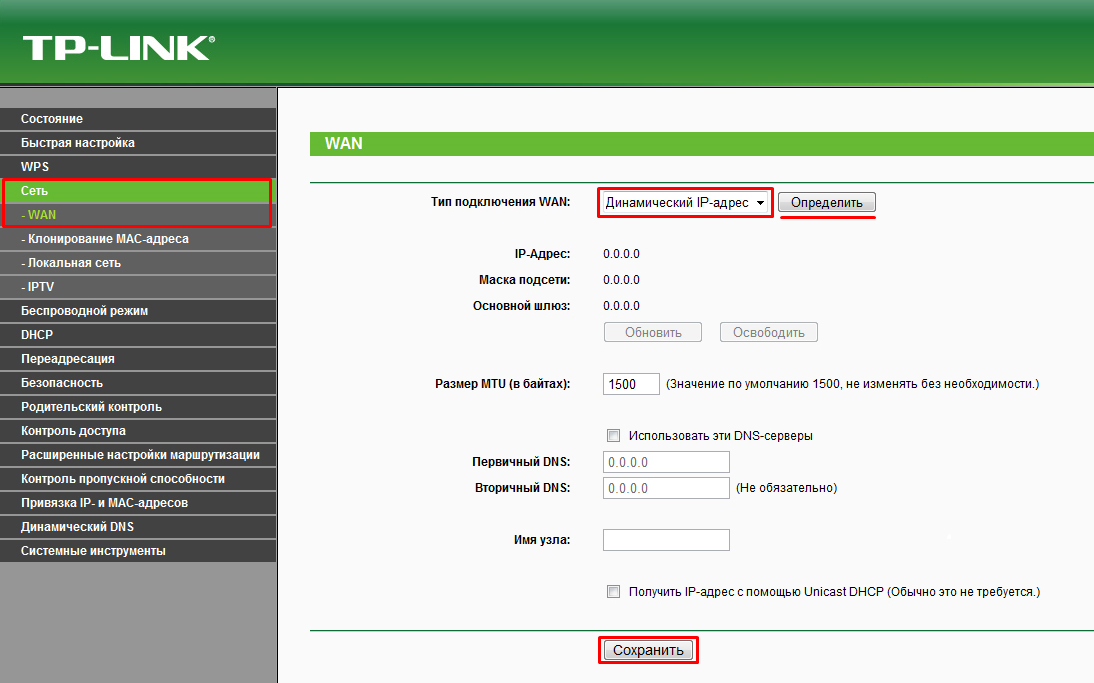 168.10.1?
168.10.1?
Попробуйте перезагрузить роутер, использовать другой браузер или проверить правильность введенных данных. Если проблема не устраняется, обратитесь к документации или к службе поддержки производителя.
Подведение итогов
IP-адрес 192.168.10.1 является одним из самых распространенных адресов, используемых роутерами в локальных сетях. Вы можете использовать этот адрес для входа в административную панель роутера и настройки различных параметров. Если у вас возникли проблемы с доступом к административной панели, то вы можете выполнить ряд простых действий для их устранения.
192.168.1.1 IP-адрес входа маршрутизатора по умолчанию
Это IP-адрес входа по умолчанию, зарезервированный для модемов или беспроводных маршрутизаторов. Набрав 192.168.1.1
в адресной строке вашего браузера вы получите доступ к интерфейсу администратора вашего роутера. 192.168.1.1 в основном используется такими брендами, как Linksys, TP-LINK или ASUS.
Это не единственный стандартный IP-адрес для маршрутизаторов.
IP-адрес шлюза по умолчанию . Немногие знают IP-адрес своего маршрутизатора, потому что в большинстве случаев есть только одна ситуация, когда вам нужен IP-адрес 192.168.1.1. То есть в то время как процесс установки выполняется техническим специалистом. Таким образом, вы никогда не выйдете на связь с 192.168.1.1.
Но иногда вы хотите изменить SSID (имя сети WiFi), пароль WiFi или родительский контроль. Тогда вам нужен IP 192.168.1.1.
После входа в свой маршрутизатор вы увидите панель навигации, где вы можете управлять трафиком данных, просматривать статистику и настраивать параметры маршрутизатора.
Где находится страница входа для 192.168.1.
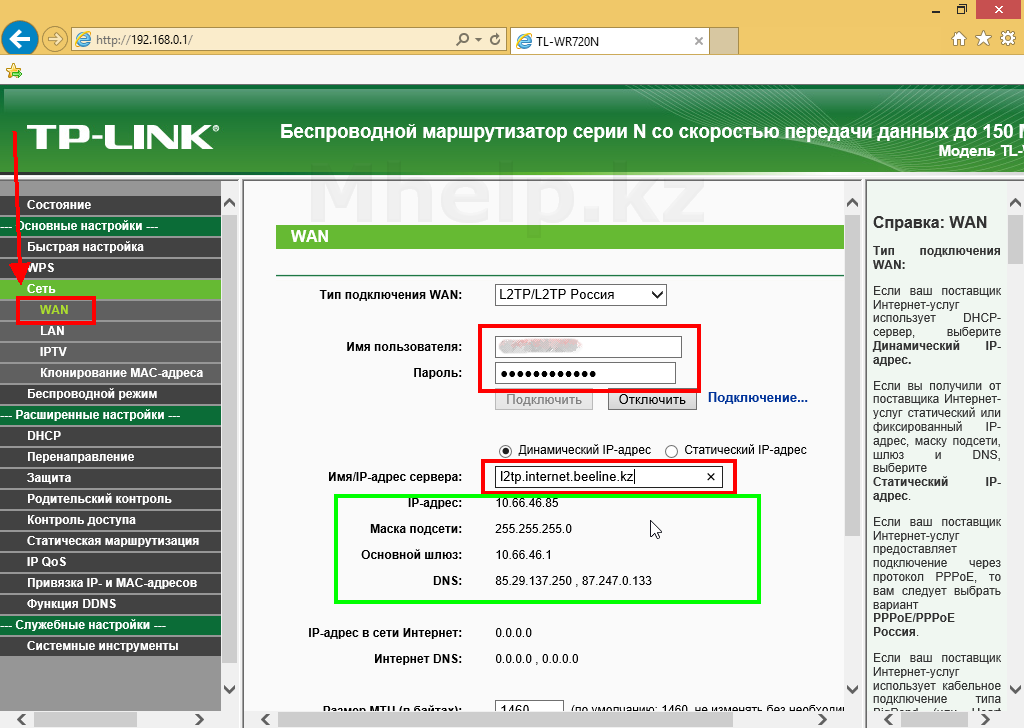 1?
1?192.168.1.1 Вам просто нужно ввести http://192.168.1.1 в браузере, и вы будете перенаправлены на страницу входа в панель администратора.
Если вы не уверены в своем пароле или столкнулись с неправильным совпадением пароля, вы можете просто сбросить модем до заводских настроек.
Сброс пароля для 192.168.1.1 ?
Все, что вам нужно сделать, это перезагрузить модем. Это можно легко сделать, нажав кнопку сброса на задней или нижней панели модема. Если вы будете удерживать эту маленькую кнопку примерно 20 секунд (возможно, вам придется использовать зубочистку), ваш модем вернется к заводским настройкам.
Что вам нужно иметь в виду, так это то, что при сбросе модема вы потеряете подключение к сети. Поэтому лучше воспользоваться помощью эксперта в этом отношении. Если у вас недостаточно информации, мы рекомендуем вам обратиться за помощью к тому, кто обладает такими знаниями.Комбинации имени пользователя и пароля по умолчанию для устройств, использующих 192.
 168.1.1 в качестве IP-адреса по умолчанию
168.1.1 в качестве IP-адреса по умолчаниюЭтот список покажет вам наиболее часто используемые имена пользователей и пароли по умолчанию для устройства IP 192.168.1.1.
| # | Имя пользователя | Пароль |
| 1 | админ | админ |
| 2 | админ | пароль | 90 043
| 3 | (пусто) | админ |
| 4 | админ | 1234 |
| 5 | администратор | (пусто) |
| 6 | (пусто) | (пусто) |
| 7 | гость | гость |
| 8 | админ | |
| 9 | н/д | админ |
| 10 | ubnt | ubnt |
| 11 | (пусто) | 1234 |
| 12 | пользователь 900 38 | пользователь |
| 13 | н/д | 1234 |
| 14 | н/д | н/д |
| 15 | корень | 12345 |
Модели маршрутизаторов, которые используют 192.
 168.1.1 в качестве IP-адреса по умолчанию TOTOLINK A6004NS
168.1.1 в качестве IP-адреса по умолчанию TOTOLINK A6004NS Беспроводной маршрутизатор
По умолчанию имя пользователя:
admin Пароль по умолчанию:
admin Netgear R8300
Беспроводной маршрутизатор
Имя пользователя по умолчанию:
admin Пароль по умолчанию:
пароль 900 04
Беспроводной маршрутизатор ZyXEL NBG-318S
, точка доступа Powerline
Имя пользователя по умолчанию: (пусто)
Пароль по умолчанию: 1234
ZyXEL P-660H-D1
маршрутизатор, модем dsl
Имя пользователя по умолчанию: (пусто )
Пароль по умолчанию: 1234
ASUS 4G-AC68U
Мобильный маршрутизатор (3G, 4G LTE)
Имя пользователя по умолчанию: admin
Пароль по умолчанию: администратор
ZBT WG3526
беспроводной маршрутизатор
Имя пользователя по умолчанию: admin
Пароль по умолчанию: admin
CNet WNIR3300
Беспроводной маршрутизатор
Имя пользователя по умолчанию: admin
Пароль по умолчанию: 90 003 admin Беспроводной маршрутизатор Comtrend VR-3031u
Имя пользователя по умолчанию:
root Пароль по умолчанию:
12345 Беспроводной маршрутизатор SAPIDO BR261c
Имя пользователя по умолчанию:
admin Пароль по умолчанию:
admin Netgear R8500
Беспроводной маршрутизатор
Имя пользователя по умолчанию:
admin Пароль по умолчанию:
password Вход в маршрутизатор Arris — по умолчанию Имена пользователей, пароль и IP-адреса
- Миниинструмент
- Центр новостей MiniTool
- Вход в маршрутизатор Arris — имена пользователей, пароль и IP-адреса по умолчанию
Анна | Подписаться | Последнее обновление
Некоторые люди используют маршрутизатор Arris, но не знают, как войти в него. Чтобы войти в маршрутизатор Arris, эта статья на веб-сайте MiniTool даст вам руководство и научит вас методу сброса и настройки маршрутизатора Arris. Если вам интересно, пожалуйста, прочитайте этот пост.
Вход в маршрутизатор Arris
Вход в маршрутизаторы Arris очень прост. Для Arris существует два входа по умолчанию. Наиболее часто используемый IP-адрес — 192.168.0.1, и большинство имен пользователей этих маршрутизаторов — admin 9.0292 и пароли пароль ; у некоторых из них нет своего имени пользователя.
Некоторые другие основные IP-адреса Arris: 192.168.100.1, 192.168.7.254, 192.168.1.254 и 10.0.0.1.
Войдите в систему маршрутизатора Arris
Чтобы завершить вход в систему маршрутизатора Arris, выполните следующие действия. Прежде чем сделать это, убедитесь, что вы используете маршрутизатор или модем Arris и имеете соединение Ethernet или Wi-Fi.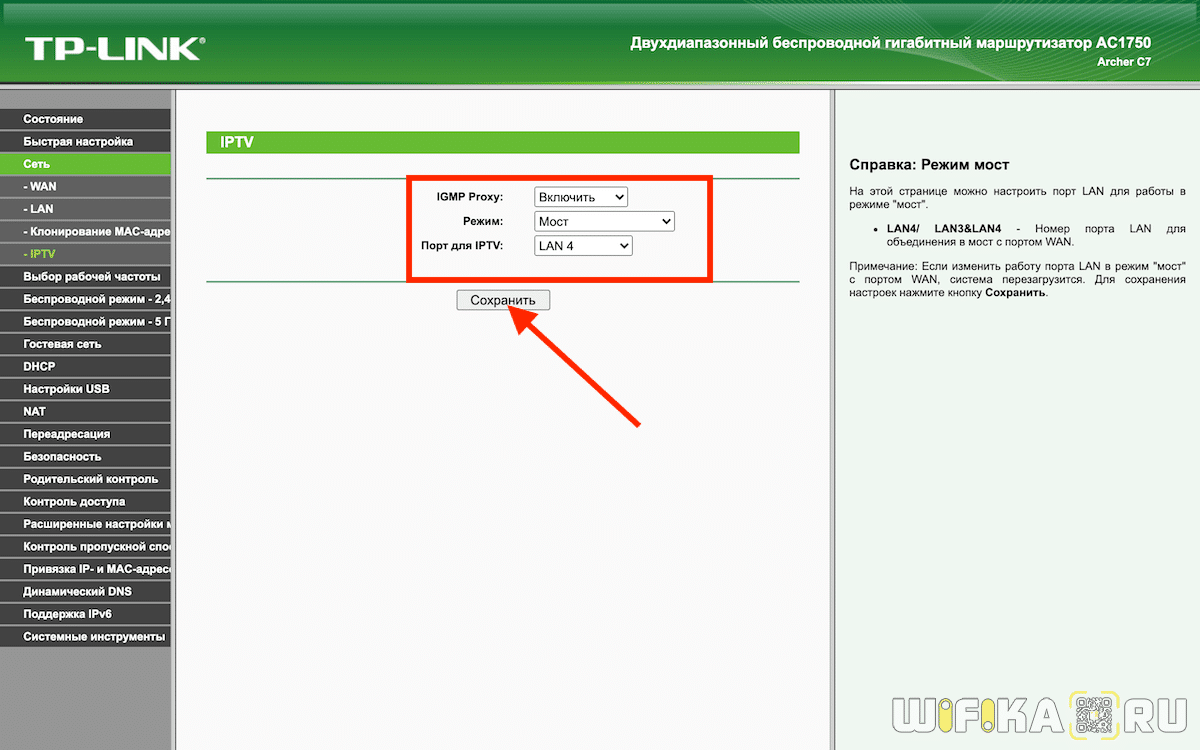
Шаг 1: Откройте браузер, введите IP-адрес 192.168.0.1 и нажмите 9.0291 Введите . Если ваш маршрутизатор не Arris, поиск не удастся.
Шаг 2: Затем введите имя пользователя маршрутизатора, которое может быть Admin или никакое, и введите пароль маршрутизатора, который может быть , пароль или никакой.
Шаг 3. После ввода правильных учетных данных нажмите кнопку Enter или Sign In .
Если вы не можете найти правильное имя пользователя и пароль, вы можете сбросить настройки маршрутизатора Arris.
Сброс маршрутизаторов Arris
Для сброса маршрутизаторов Arris выполните следующие действия.
Шаг 1. Найдите кнопку Reset на задней панели маршрутизатора, нажмите и удерживайте кнопку Reset булавкой в течение 15 секунд.
Шаг 2. Подождите, пока маршрутизатор полностью перезагрузится и снова включится.
Затем вы можете настроить маршрутизатор и обновить свои устройства Wi-Fi, чтобы использовать те же индивидуальные настройки Wi-Fi, и войти в свой маршрутизатор, чтобы восстановить заводские настройки.
Изменить имя сети Wi-Fi Arris (SSID) и пароль
После завершения входа в модем Arris вы можете изменить имя и пароль сети Arris Wi-Fi. Конкретные шаги заключаются в следующем.
Тем не менее, убедитесь, что вы используете маршрутизатор или модем Arris и имеете подключение Ethernet или Wi-Fi.
Шаг 1: Откройте браузер и введите 192.168.0.1 в адресной строке для входа.
Шаг 2: Введите правильное имя пользователя и пароль по умолчанию для входа в систему. Если вы их забудете, перезагрузите маршрутизатор Arris.
Шаг 3: Через Wireless Settings , перейдите на вкладку Basic Setup .
Шаг 4. В разделе Wireless 2,4 GHz введите новое имя Wi-Fi в столбце рядом с полем Wireless Network Name (SSID) .
Шаг 5: Введите новый пароль Wi-Fi в столбце рядом с полем Pre-Shared Key в разделе Wireless 2,4 GHz .
Шаг 6: Нажмите Применить , чтобы сохранить настройки.


Ваш комментарий будет первым